მომხმარებლების აბსოლუტური უმრავლესობა ხსნის Windows ოპერაციული სისტემის მთავარ მენიუს ღილაკზე "დაწყება" დაჭერით, ამიტომ მის ჩვეულ ადგილზე არარსებობა უსიამოვნო სიურპრიზია. მიზეზები შეიძლება განსხვავებული იყოს, ზოგიერთის აღმოფხვრა პრობლემების გარეშე რამდენიმე წამში შეიძლება მოხდეს, ზოგს კი უფრო სერიოზული შედეგები მოჰყვეს.
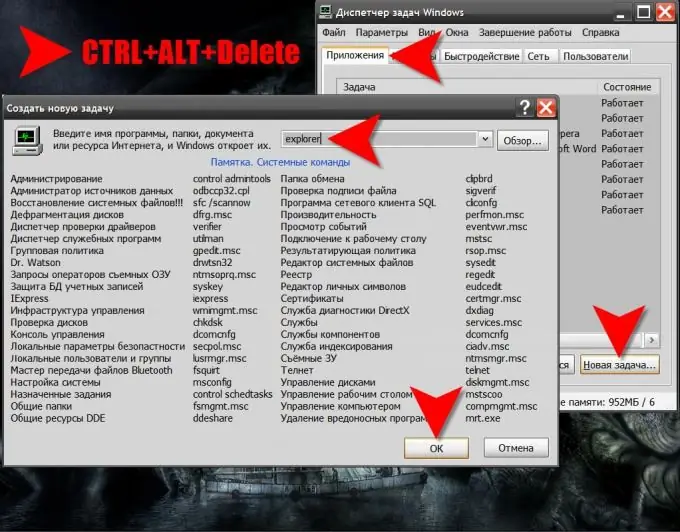
ინსტრუქციები
Ნაბიჯი 1
დააჭირეთ მარცხენა ან მარჯვენა WIN ღილაკს. ამ მოქმედების შედეგად მთავარი მენიუს გახსნა ნიშნავს, რომ "დაწყება" ღილაკის არარსებობის მიზეზი არის ამოცანის პანელის პოზიციონირების ან სიმაღლის შეცვლა, რომელზეც განთავსებულია ეს ღილაკი.
ნაბიჯი 2
თუ WIN– ის დაჭერით თქვენ ვერ ხედავთ ღილაკებსა და დავალების ზოლს, არამედ მხოლოდ ერთ მენიუს, ეკრანის კიდეზე მოძებნეთ ვიწრო ზოლი. ეს ზოლი იქნება დავალების ზოლი, რომლის სიმაღლე შემცირდება ლიმიტამდე. მაუსის კურსორის გადაადგილება ამ ზოლზე დააჭირეთ მარცხენა ღილაკს და გადაიტანეთ პანელი მის ნორმალურ ზომაზე.
ნაბიჯი 3
თუ WIN– ს დაჭერისას, მთავარ მენიუსთან ერთად ჩანს დავალების ზოლი და დაწყება ღილაკი, დააჭირეთ ღილაკს მაუსის მარჯვენა ღილაკით. გამოჩნდება კონტექსტური მენიუ, რომელშიც უნდა აირჩიოთ "თვისებები" ელემენტი, და გახსნილ პარამეტრების ფანჯარაში მონიშნეთ ყუთი "სამუშაო პანელის ავტომატური დამალვა" წარწერის გვერდიდან. შემდეგ დააჭირეთ ღილაკს "OK", რათა შეიტანოთ ცვლილებები.
ნაბიჯი 4
თუ WIN– ზე დაჭერით არანაირი ეფექტი არ არის და არ არსებობს მალსახმობები მთელ სამუშაო სივრცეში, მაშინ ეს იმის ნიშანია, რომ Windows Explorer არ მუშაობს. ეს პროგრამა არა მხოლოდ ფაილების მენეჯერია, არამედ უზრუნველყოფს ოპერაციული სისტემის გრაფიკული ინტერფეისის მუშაობას. ხელახლა დაიწყეთ File Explorer. ამისათვის დააჭირეთ CTRL + alt="სურათი" + წაშლა Task Manager- ის გასახსნელად.
ნაბიჯი 5
გადადით "პროცესების" ჩანართზე და გადახედეთ "სურათის სახელის" სვეტს სახელი explorer.exe - ეს არის Explorer. ალბათ ეს პროგრამა არის "ჩარჩენილი" - ამ შემთხვევაში, ის ჯერ იძულებით უნდა დაიხუროს. თუ ასეთი პროცესი არსებობს, დააწკაპუნეთ მასზე თაგუნით და აირჩიეთ დასრულების პროცესი. თუ ეს ხაზი არ არსებობს, ის უკვე დასრულებულია თქვენი ჩარევის გარეშე.
ნაბიჯი 6
დაბრუნდით პროგრამების ჩანართზე და დააჭირეთ ღილაკს ახალი დავალება მის ქვედა მარჯვენა კუთხეში, რათა დაიწყოთ დიალოგი სათაურით ახალი ამოცანის შექმნა.
ნაბიჯი 7
შეყვანის ველში ჩაწერეთ explorer და დააჭირეთ ღილაკს OK. ამ გზით თქვენ იწყებთ Windows Explorer- ს და ის აღადგენს დავალების ზოლის ნორმალურ მუშაობას "დაწყება" ღილაკთან ერთად.
ნაბიჯი 8
თუ Explorer ვერ დაიწყებს მუშაობას, ან თუ იგი არ აღადგენს ყველა ელემენტის ნორმალურ მუშაობას დესკტოპზე, მაშინ explorer.exe სისტემის ფაილი აშკარად დაზიანებულია ან აკლია. ეს ჩვეულებრივ ხდება თქვენს კომპიუტერში ვირუსის შედეგად. ამ შემთხვევაში, უმჯობესია დაუკავშირდეთ სპეციალისტს, ვირუსის დასადგენად და მისი მოქმედების შედეგების აღმოსაფხვრელად. შეგიძლიათ მიმართოთ სპეციალურ ვებ რესურსებს.






